Tạo ảnh nhân đôi giống như soi gương là một trong những thủ thuật phổ biến để làm cho hình ảnh của bạn trở nên độc lạ hơn, và cũng không cần sử dụng phần mềm chỉnh sửa ảnh cao cấp để làm được điều này. Hãy cùng khám phá cách tạo hiệu ứng ảnh gương miễn phí trên máy tính và điện thoại nhé!
Cách tạo hiệu ứng ảnh gương bằng Adobe Express
Nếu bạn muốn tạo ảnh gương trên máy tính, hãy truy cập trang web Adobe Express và đăng ký tạo tài khoản miễn phí. Trên trang chủ, nhấn nút Start from your content (Bắt đầu từ nội dung của bạn), sau đó chọn file hình ảnh để tải lên và nhấn Create new (Tạo mới).
Tiếp theo bạn sẽ được yêu cầu đặt kích thước cho hình ảnh, có thể chọn chiều rộng lớn và chiều cao nhỏ để tạo khung hình theo chiều ngang, hoặc làm ngược lại để hình theo chiều dọc.
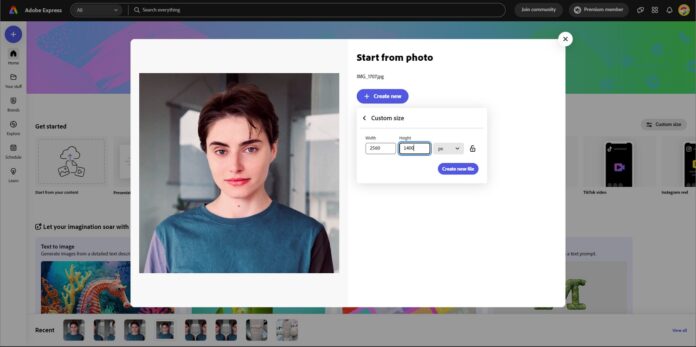
Tiếp tục làm theo các bước dưới đây:
- Nhấp chuột phải vào hình và chọn Duplicate (Nhân đôi)
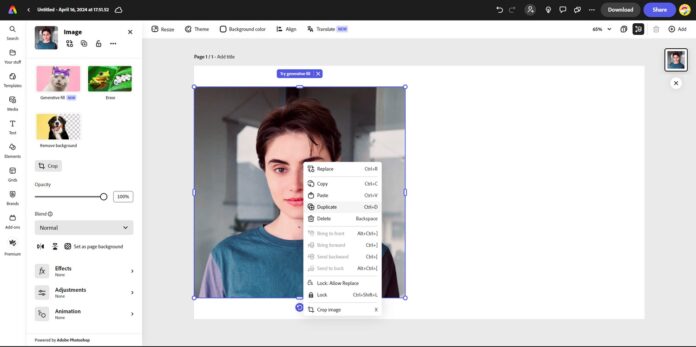
- Di chuyển hai hình ảnh vào vị trí phù hợp để chúng nằm cạnh nhau và lấp đầy khung hình. Nếu bạn muốn thay đổi kích thước thì hãy nhấp và kéo chuột qua cả hai hình, nhấp chuột phải, chọn Group và sử dụng các chấm nhỏ màu trắng để thay đổi kích thước cả hai hình cùng lúc. Khi đã ưng ý, hãy nhấp chuột phải và chọn Ungroup.
- Nhấp vào hình ảnh mà bạn muốn lật ngược và chọn biểu tượng Flip horizontal (Lật ngang) hoặc Flip vertical (Lật dọc) trong bảng bên trái.
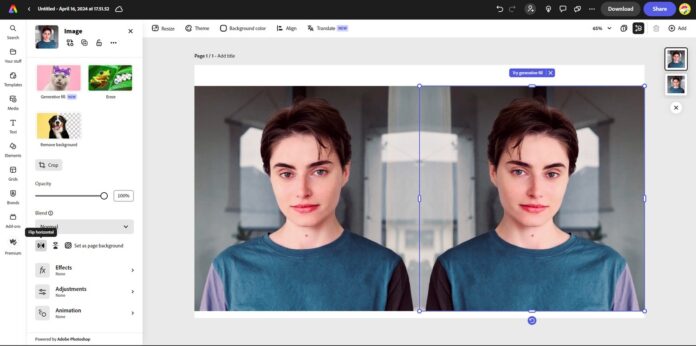
Vậy là xong, bạn đã tạo ra hình ảnh soi gương, sau đó có thể tiếp tục chỉnh sửa bằng các công cụ miễn phí có sẵn trong Adobe Express, cuối cùng nhấn nút Download ở phía trên bên phải để tải hình về máy.
Dưới đây là kết quả tạo hiệu ứng ảnh gương theo chiều dọc:
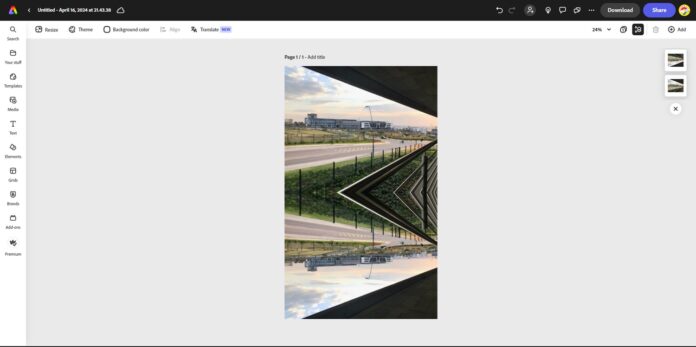
Nếu bạn thích sử dụng Canva thì có thể làm theo hướng dẫn tương tự như trên để tạo ảnh gương vì Adobe Express rất giống với Canva, các thao tác như nhân đôi hình ảnh, nhóm và lật đều hoạt động giống nhau.
Cách tạo hiệu ứng ảnh gương bằng PicsArt
Nếu bạn muốn chỉnh sửa hình ảnh trên điện thoại thì ứng dụng Picsart là lựa chọn hàng đầu vì có sẵn bộ lọc để thực hiện thủ thuật phản chiếu ảnh gương. Mặc dù Picsart cũng có phiên bản web nhưng ứng dụng di động cung cấp nhiều tính năng chỉnh sửa miễn phí hơn.
Để tạo hiệu ứng ảnh gương trong Picsart, hãy mở ứng dụng, chọn ảnh để tải lên và làm theo các bước như sau:
- Nhấn vào Effects (Hiệu ứng) ở phía dưới và chọn Artistic (Nghệ thuật)
- Kéo qua các bộ lọc để tìm Mirror (Soi gương), sau khi nhấn chọn hiệu ứng này bạn sẽ thấy hình ảnh ngay lập tức được tạo ảnh gương, nhưng khác với cách chỉnh sửa thủ công là Picsart cắt hình ảnh làm một nửa và chỉ nhân đôi phần đã cắt chứ không phải toàn bộ hình.
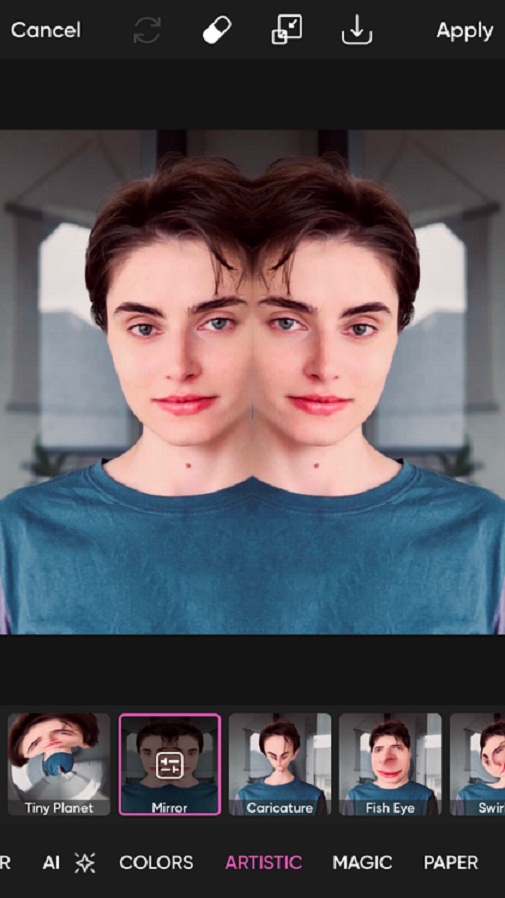
- Để tùy chỉnh hiệu ứng gương đúng theo ý muốn, hãy nhấn lại vào Mirror để mở các tính năng điều khiển
- Chọn phản chiếu theo chiều ngang hoặc dọc, sau đó chọn Chế độ 1 hoặc Chế độ 2 để thay đổi hướng phản chiếu của hình ảnh. Các tùy chọn này không có trong phiên bản web của Picsart.
- Nếu bạn không hài lòng với cách nhân đôi tự động của Picsart thì hãy kéo thanh trượt Offset để điều chỉnh phần hình ảnh được nhân đôi.
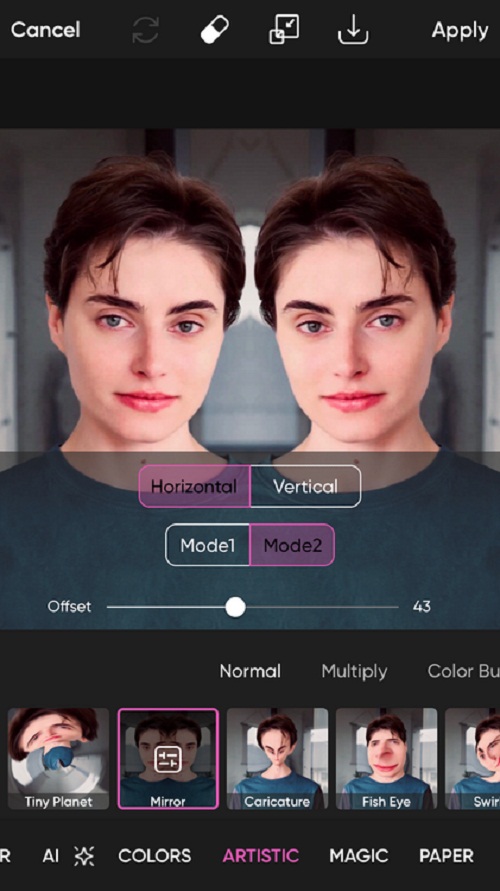
- Sau khi hoàn tất, hãy nhấn Apply để áp dụng hiệu ứng, cuối cùng tải hình về máy. Nếu bạn muốn tiếp tục chỉnh sửa, hãy dùng các công cụ có sẵn trong Picsart.
Tải Picsart cho Android tại đây
Trên đây là những cách tạo hiệu ứng ảnh gương mà không cần nhiều thao tác phức tạp hay phần mềm chỉnh sửa cao cấp, chỉ mất vài phút và cũng không tốn bất kỳ chi phí nào.
Mời bạn xem thêm các bài liên quan:
- 8 cách gửi hình ảnh từ iPhone này sang iPhone khác cực kỳ đơn giản và nhanh chóng
- Cách xem video YouTube với chế độ môi trường xung quanh đẹp mắt và ấn tượng
Hãy theo dõi BlogAnChoi để cập nhật nhiều thông tin bổ ích nhé!








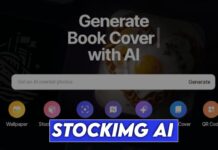

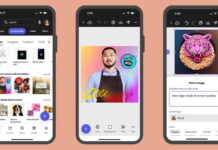












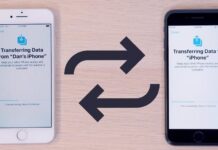















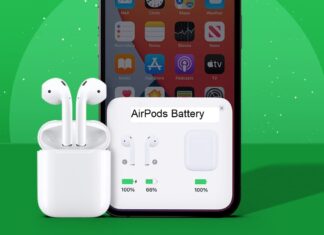



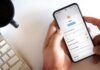



Mình hy vọng các bạn sẽ tìm thấy được những thông tin hữu ích từ bài viết này. Nếu có bất kỳ câu hỏi hay ý kiến đóng góp nào, hãy để lại comment để mình trao đổi cùng bạn nhé!